 | |||
 9zip.ru  Интернет и сети, компьютеры и программы Интернет и сети, компьютеры и программы  Как изменить разрешение экрана Android в VirtualBox Как изменить разрешение экрана Android в VirtualBoxРано или поздно при запуске андроида под виртуалбоксом возникает необходимость изменения разрешения экрана. К сожалению, каких-либо готовых инструментов для этого нет, поэтому придётся один раз настроить всё это дело самостоятельно, благо это очень просто. Запускаем Android в debug mode, для этого выбираем соответствующий пункт в стартовом меню. В появившейся командной строке вводим: vi /mnt/grub/menu.lst Эта команда открывает файл menu.lst для редактирования. Редактор там специфический, но пользоваться можно. Вот основные команды, которые понадобятся: a, enter, escape - добавление новой строки в позиции курсора yy - копирование строки, в которой находится курсор p - вставка строки в позицию курсора При помощи этих команд необходимо скопировать три первых строки, начинающихся на title, kernel и initrd. Таким образом мы продублировали первый пункт стартового меню. Теперь нам понадобится новая команда: i - редактирование В новом (созданном дублированием старого) пункте меню в строке title добавь что-то вроде change resolution, чтобы знать, что этот пункт меню будет предназначен для изменения разрешения экрана. В строке kernel добавь DPI=160 vga=ask. Этот параметр непосредственно и указывает на необходимость выбора разрешения. Дальнейшие команды, которые понадобятся: escape - выход из режима редактирования :, w - сохранение :, q - выход из редактора exit - выход из системы, эту команду слдеует набрать дважды Теперь нужно добавить новое разрешение в VirtualBox. Это делается через командную строку. Нужно закрыть VirtualBox, зайти в папку программы и выполнить команду: где "название_устройства" - это название виртуального устройства, для которого изменяется разрешение, а "600x800x16" - нужное разрешение. Теперь при запуске виртуального устройства в стартовом меню следует выбрать созданный вначале новый пункт, с припиской change resolution, после чего появится таблица выбора разрешения вида: номер - разрешение - тип. Нужно найти наше разрешение и просто ввести его номер. Андроид загрузится с выбранным разрешением экрана. 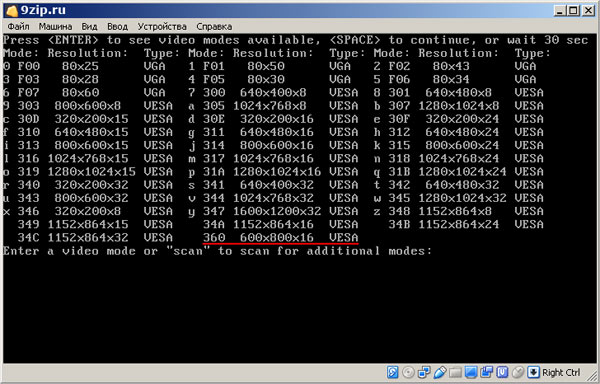 Также следует помнить, что в виртуалбоксе существуют клавиши для поворота экрана, они нажимаются дважды: F11 (или Ctrl+F11) - 90 поворот влево F12 (или Ctrl+F12) - 90 поворот вправо F9 (или Ctrl+F9) - 0/360 градусов F10 (или Ctrl+F10) - 180 градусов Но некоторые программы блокируют эту функцию.
Хочешь почитать ещё про интернет? Вот что наиболее популярно на этой неделе:  Как передать звук с компьютера на Android телефон по USB Как передать звук с компьютера на Android телефон по USB Восстановление флешки, которая не форматируется Восстановление флешки, которая не форматируется Android под Windows без эмулятора Android под Windows без эмулятораЕсть вопросы, комментарии? Напиши: Дальше в разделе интернет и сети, компьютеры и программы: Android под Windows без эмулятора, что делать, если ни один эмулятор android не работает на windows xp. запускаем в virtualbox. Системы речевого оповещения Магазин рупор-мегафон. | |||
Главная 9zip.ru  База знаний радиолюбителя База знаний радиолюбителя  Контакты Контакты |







 26.03.2018 ©
26.03.2018 ©  Авторские права охраняет Роскомнадзор
Авторские права охраняет Роскомнадзор












 25.12 Обзор reTerminal E1001-E1002 – ЧБ и цветной ePaper ...
25.12 Обзор reTerminal E1001-E1002 – ЧБ и цветной ePaper ...
 3
3


